Pregunta
Problema: Cómo desinstalar Win Speedup 2018
Hola. Noté alguna actividad sospechosa del programa Speedup 2018 en mi computadora. No sé de dónde vino, ya que nunca lo descargué. Realiza análisis y me dice que mi PC está muy dañada. Sin embargo, mi computadora funciona sin problemas, por lo que no creo que esto sea cierto. Por alguna razón, el proceso de desinstalación falla cada vez que lo intento. Y quiero deshacerme de él lo antes posible. ¡Por favor ayuda!
Respuesta resuelta
Win Speedup 2018 se presenta como un optimizador del sistema y un limpiador de registro que puede eliminar toda la basura de la PC y hacer que se ejecute más rápido. Sin embargo, los expertos en seguridad señalaron que este optimizador no es del todo genuino y difícilmente beneficia a la computadora de alguna manera.
Win Speedup 2018 se considera un programa potencialmente no deseado[1] cuando ingresa a las máquinas de los usuarios sin permiso. Los creadores de cachorros a menudo emplean paquetes de software[2] - una técnica de marketing engañosa que ayuda a los desarrolladores de software libre a instalar componentes adicionales junto con la aplicación deseada.
Por lo tanto, si desea evitar tales aplicaciones, siempre debe elegir el modo de instalación Avanzado o Personalizado. Una vez que se le solicite, elimine todas las marcas de verificación mediante complementos, barras de herramientas,[3] utilidades de optimización y software inútil similar.
No hace falta decir que la mayoría de los programas que se distribuyen a través de paquetes son bastante inútiles y solo buscan un beneficio financiero. Win Speedup 2018 es precisamente eso y presentará múltiples escaneos automáticos y, obviamente, encontrará una multitud de problemas con la computadora.
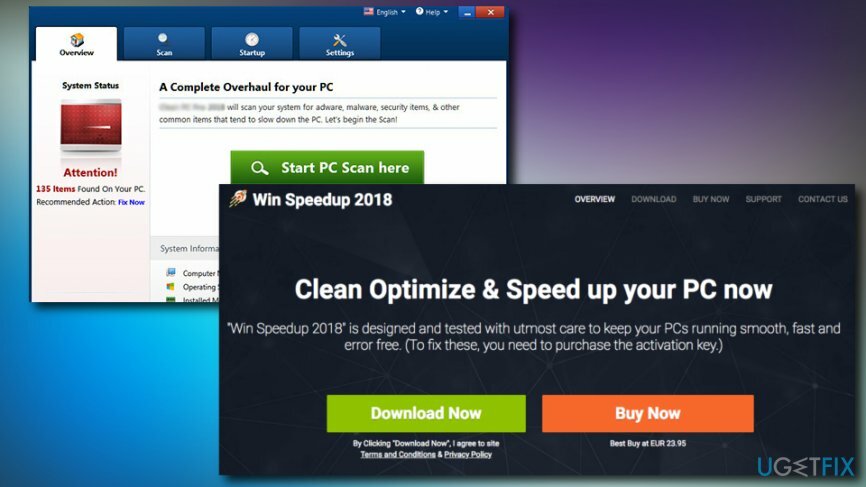
El problema es que los problemas detectados son menores y no afectan el rendimiento de la computadora de ninguna manera. Por ejemplo, las cookies de Google pueden estar marcadas para su eliminación "para acelerar" la PC.
Otra parte de los archivos sugeridos para eliminar son el registro de Windows[4] entradas. Un registro es un conjunto de bases de datos que contienen toda la información sobre la configuración del sistema operativo Microsoft Windows. A veces, estos pequeños archivos pueden quedar desactualizados, borrarse incorrectamente o corromperse.
Sin embargo, no se recomienda eliminar o modificar las entradas del registro, ya que podría afectar negativamente al funcionamiento correcto del sistema operativo. Además, estos archivos solo ocupan unos pocos kilobytes de espacio y no afectarán la velocidad de su computadora.
Finalmente, algunos motores AV detectan Win Speedup 2018 como un PUP.[5] Por lo tanto, debe desinstalar Win Speedup 2018, ya que difícilmente puede traer ningún beneficio a su computadora. Nuestros expertos en seguridad prepararon una guía detallada sobre cómo completar el proceso de eliminación, así que lea a continuación.
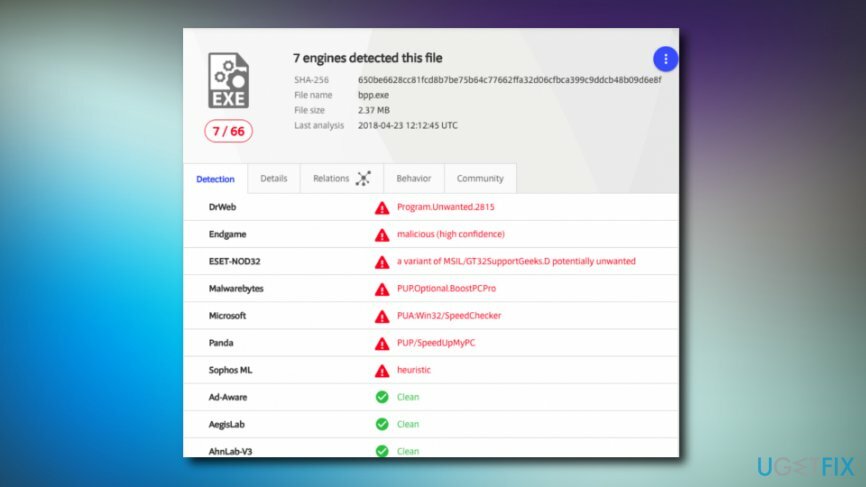
Paso 1. Desinstale Win Speedup 2018 usando un software profesional
Para desinstalar estos archivos, debe adquirir una versión con licencia de Reimagen Reimagen desinstalar software.
Dado que Win Speedup 2018 ingresó engañosamente a su máquina, también puede insertar programas adicionales sin su permiso. Además, el programa puede ejecutar varios procesos en el administrador de tareas o incluso evitar su eliminación.
Por lo tanto, le recomendamos encarecidamente que descargue e instale Reimagen. Este software de seguridad funciona con el motor antivirus Avira-AntiVir que puede encontrar fácilmente un programa no deseado y eliminarlo con facilidad.
Si Win Speedup 2018 aún no se ha agregado a la base de datos de todos los programas antivirus, no detectará la aplicación. En este caso, le sugerimos que pruebe la utilidad de eliminación de software. Desinstalador perfecto. Este software se asegurará de que también se eliminen todas las entradas de registro relacionadas con Win Speedup 2018.
Paso 2. Finalizar Win Speedup 2018 a través del Administrador de tareas
Para desinstalar estos archivos, debe adquirir una versión con licencia de Reimagen Reimagen desinstalar software.
- imprenta Ctrl + Mayús + Supr abrir Administrador de tareas
- Encuentre el proceso Win Speedup 2018 en la lista
- Botón derecho del ratón y presione Tarea final
Paso 3. Desinstale el cachorro a través del Panel de control
Para desinstalar estos archivos, debe adquirir una versión con licencia de Reimagen Reimagen desinstalar software.
La mayoría de los programas legítimos tienen un desinstalador disponible dentro de la carpeta de instalación. Sin embargo, los programas fraudulentos normalmente carecen de esta característica. Por lo tanto, deberá eliminar Win Speedup 2018 manualmente:
- Botón derecho del ratón sobre el Comienzo botón y seleccione Panel de control
- Ir Aplicaciones y funciones
- Encuentra Win Speedup 2018
- Botón derecho del ratón en él, presione Desinstalar y luego siga las instrucciones en pantalla
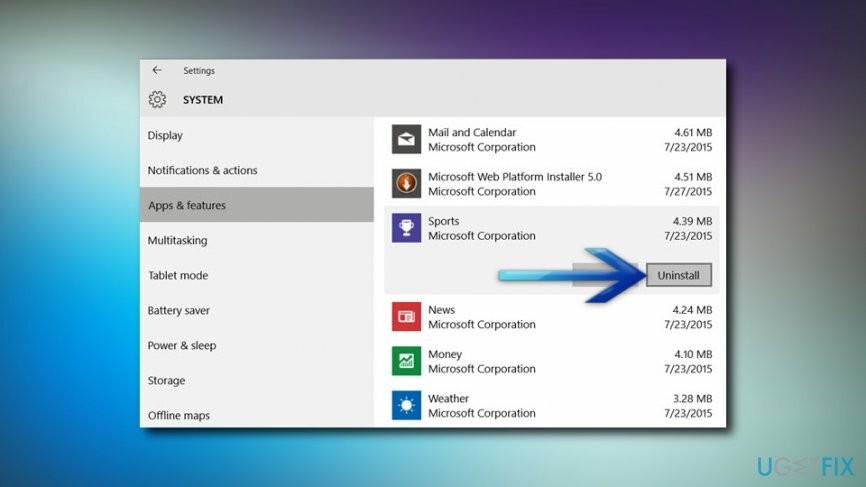
Etapa 4. Asegúrese de que todavía no haya archivos dentro del sistema
Para desinstalar estos archivos, debe adquirir una versión con licencia de Reimagen Reimagen desinstalar software.
Tan pronto como desinstale Win Speedup 2018, debe asegurarse de que no queden archivos adicionales conectados a él en su computadora.
- imprenta Win + E en tu teclado para abrir Explorador de archivos
- Hacer clic Vista y luego Opciones
- marca el Mostrar archivos, carpetas y unidades ocultos
- A continuación, presione Tecla de Windows + R para abrir el Correr caja de diálogo
- Escribe regedit y toque Ingresar
- Haga clic en Editar y luego Buscar siguiente
- Escriba Win Speedup 2018 y haga clic en Buscar siguiente
- Si se encuentran archivos restantes, continúe y elimínelos (propina: asegúrese de que los archivos pertenezcan al programa no deseado comprobando su ubicación)
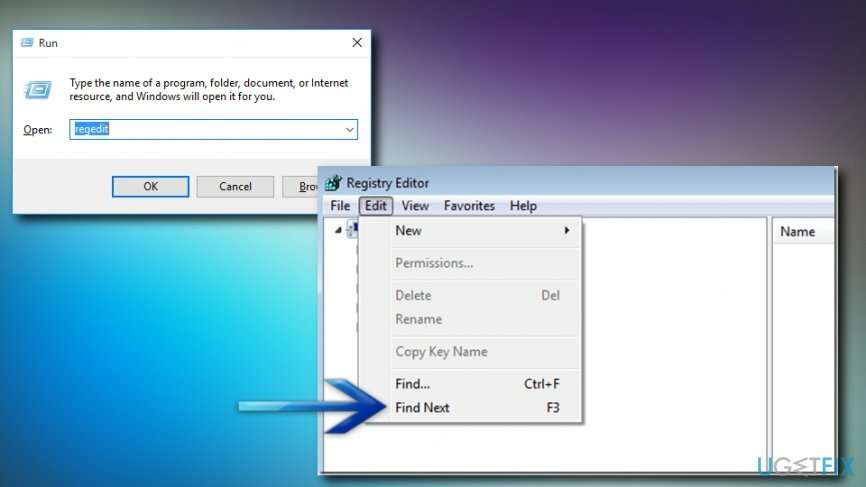
Deshazte de programas con un solo clic
Puede desinstalar este programa con la ayuda de la guía paso a paso presentada por los expertos de ugetfix.com. Para ahorrar tiempo, también hemos seleccionado herramientas que le ayudarán a realizar esta tarea de forma automática. Si tiene prisa o si cree que no tiene la experiencia suficiente para desinstalar el programa por su cuenta, no dude en utilizar estas soluciones:
Oferta
¡hazlo ahora!
Descargarsoftware de eliminaciónFelicidad
Garantía
¡hazlo ahora!
Descargarsoftware de eliminaciónFelicidad
Garantía
Si no pudo desinstalar el programa con Reimage, informe a nuestro equipo de soporte acerca de sus problemas. Asegúrese de proporcionar tantos detalles como sea posible. Por favor, háganos saber todos los detalles que crea que deberíamos saber sobre su problema.
Este proceso de reparación patentado utiliza una base de datos de 25 millones de componentes que pueden reemplazar cualquier archivo dañado o faltante en la computadora del usuario.
Para reparar el sistema dañado, debe adquirir la versión con licencia de Reimagen herramienta de eliminación de malware.

Una VPN es crucial cuando se trata de privacidad del usuario. Los rastreadores en línea, como las cookies, no solo pueden ser utilizados por plataformas de redes sociales y otros sitios web, sino también por su proveedor de servicios de Internet y el gobierno. Incluso si aplica la configuración más segura a través de su navegador web, aún se puede rastrear a través de aplicaciones que están conectadas a Internet. Además, los navegadores centrados en la privacidad como Tor no son una opción óptima debido a la disminución de las velocidades de conexión. La mejor solución para su máxima privacidad es Acceso privado a Internet - Sea anónimo y seguro en línea.
El software de recuperación de datos es una de las opciones que podría ayudarlo recupera tus archivos. Una vez que elimina un archivo, no se desvanece en el aire; permanece en su sistema siempre que no se escriban datos nuevos encima. Recuperación de datos Pro es un software de recuperación que busca copias de trabajo de archivos eliminados dentro de su disco duro. Al utilizar la herramienta, puede evitar la pérdida de documentos valiosos, trabajos escolares, fotografías personales y otros archivos cruciales.